Verificação de instantâneos do Unified Communications VMware
Contents
Introduction
Este documento descreve como verificar instantâneos no vSphere Client para aplicativos Cisco Unified Communications (UC).
Prerequisites
Requirements
A Cisco recomenda que você tenha conhecimento do Virtual Machine-ware (VMware) e do vSphere Client. O acesso ao VMware VCenter pelo vSphere Client também é necessário.
Componentes Utilizados
Este documento não se restringe a versões de software e hardware específicas.
The information in this document was created from the devices in a specific lab environment. All of the devices used in this document started with a cleared (default) configuration. If your network is live, make sure that you understand the potential impact of any command.
Informações de Apoio
Os snapshots do VMware não são compatíveis com aplicativos de UC. Os instantâneos causam todos os tipos de problemas de latência e qualidade de voz. Elas também causam problemas de espaço na unidade de disco, picos de CPU e problemas de utilização de memória em aplicativos de UC.
Ao solucionar qualquer problema de qualidade de voz ou de CPU/memória em um aplicativo de UC compatível com uma plataforma VMware, a primeira coisa a ser verificada é a presença de instantâneos no sistema.
Verifique se há instantâneos no vSphere Client para aplicativos de UC
Faça login no vSphere Client e selecione a máquina virtual (VM) que oferece suporte ao aplicativo UC. Clique no ícone Snapshot Manager (circulado em vermelho na próxima imagem):
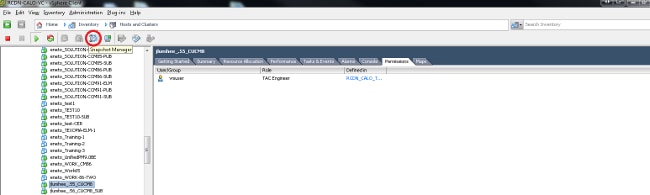
Uma VM que não executa instantâneos mostra o campo You are here sob o nome do host da VM.
Este é um exemplo de uma VM que não executa instantâneos:
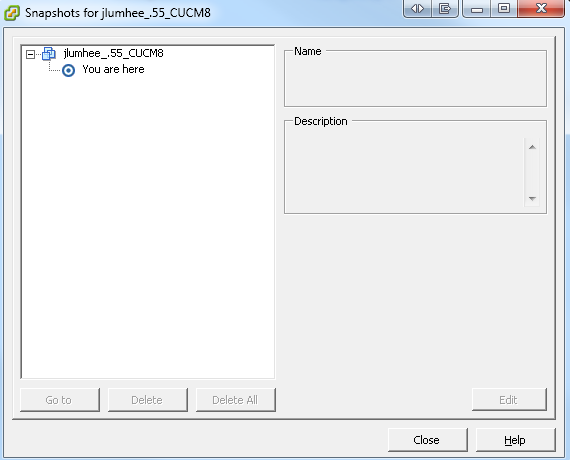
Se houver snapshots, o campo Você está aqui será exibido junto com os snapshots disponíveis. Os instantâneos aparecem acima ou abaixo do nome de host da VM.
Aqui está um exemplo de uma VM que tem instantâneos:

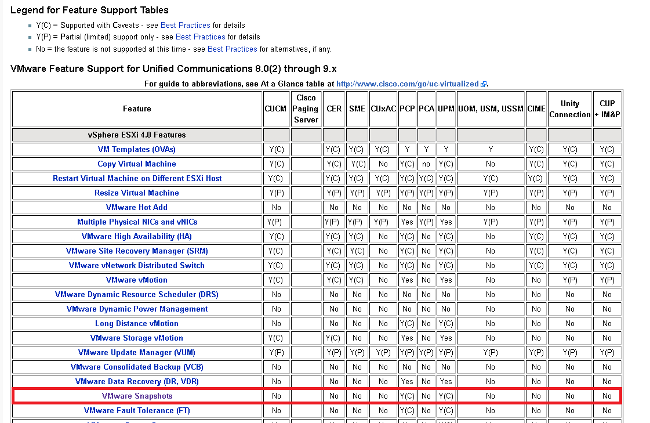
Você pode excluir snapshots sem afetar a rede de produção, e os hosts e as VMs não precisam ser reinicializados. Lembre-se de que as exclusões de snapshot podem levar até três horas, dependendo do tamanho do snapshot.
Procedimento alternativo para verificar instantâneos em uma VM
Conclua estas etapas para obter uma alternativa ao procedimento mencionado anteriormente:
- Verifique o armazenamento de dados usado pela VM. Essas informações estão na página Resumo da VM.
- Navegue até Home > Inventory > Datastore e Datastore Clusters e clique com o botão direito do mouse no Datastore apropriado.
- Selecione Browse Datastore e procure arquivos que tenham a palavra snapshot no título e o delimitador .vmsn (instantâneo da máquina virtual).
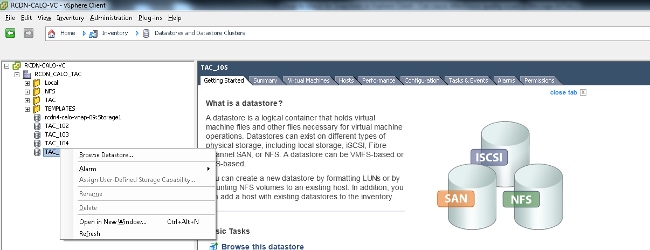
Se não tiver certeza sobre qual armazenamento de dados verificar, localize a VM em questão, selecione a VM e exiba a página Resumo. Na página Resumo, abaixo de Armazenamento, clique com o botão direito do mouse em Armazenamento de dados e selecione Procurar armazenamento de dados.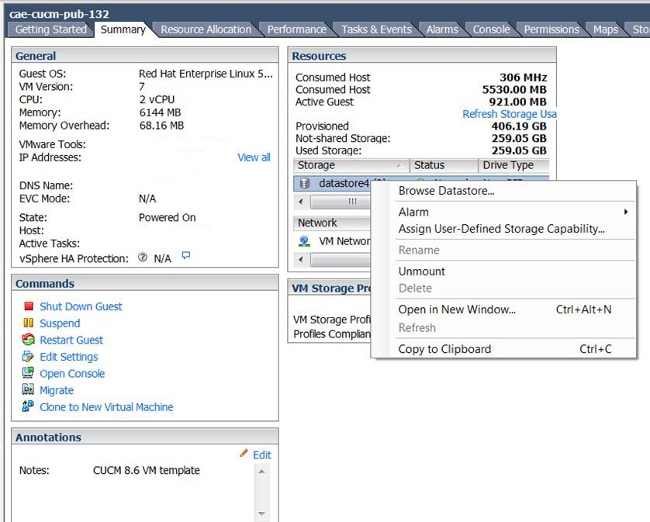
- Um arquivo com instantâneo no título, como mostrado na próxima imagem, indica que um instantâneo é criado para esta VM.
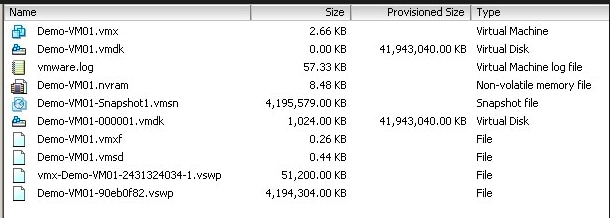
Histórico de revisões
| Revisão | Data de publicação | Comentários |
|---|---|---|
1.0 |
06-Sep-2013
|
Versão inicial |
Contate a Cisco
- Abrir um caso de suporte

- (É necessário um Contrato de Serviço da Cisco)
 Feedback
Feedback